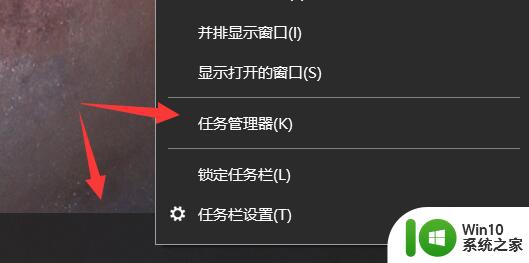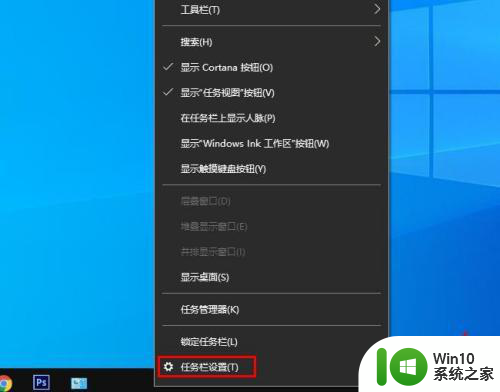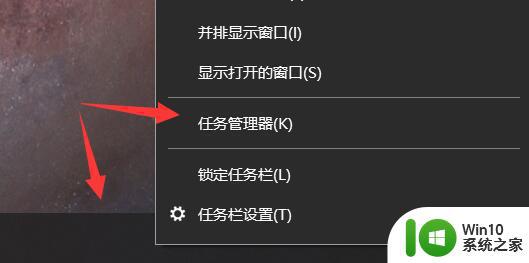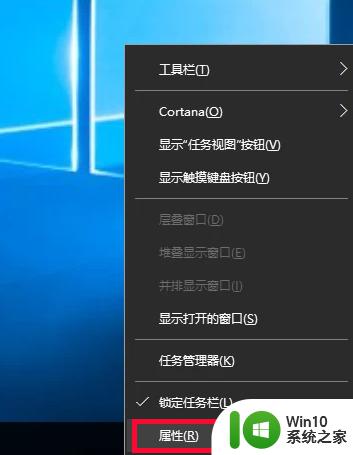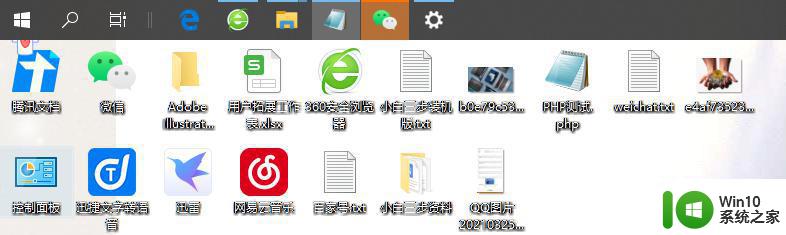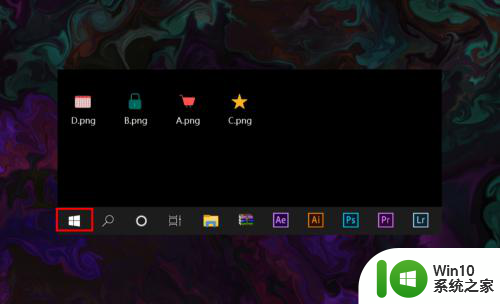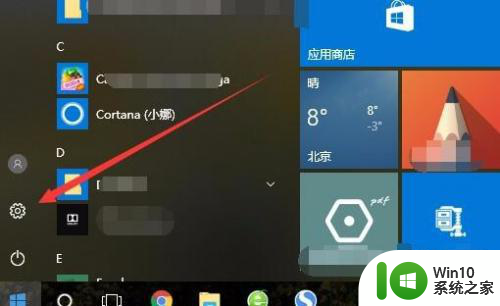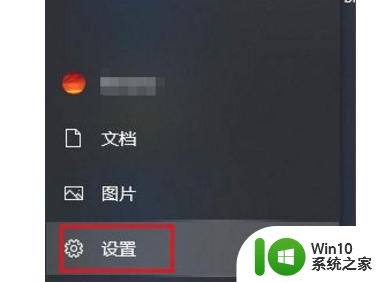win10任务栏网络图标不见了的解决方法 win10任务栏网络图标不见了如何修复
有些用户在使用win10电脑的时候发现电脑的任务栏中的网络图标不见了,这该怎么修复呢?今天小编教大家win10任务栏网络图标不见了的解决方法,操作很简单,大家跟着我的方法来操作吧。
方法如下:
解决方法一:
尝试重置网络,首先我们鼠标右键点击“开始菜单”。选择“windows powershell(管理员)”,在windows powershell窗口中输入(netsh winsock reset)命令,并且回车键执行,重启电脑。或者开始菜单旁边的搜索框直接搜索“CMD”,右键“命令提示符”,打开以管理员身份运行,输入(netsh winsock reset)。
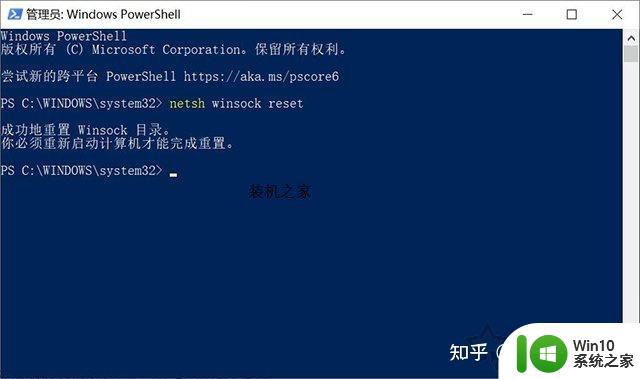
netsh winsock reset(网络重置命令)
解决方法二:
尝试一下重置资源管理器,具体操作方法为按下CTRL+ALT+DEL组合键打开任务管理器。我们在进程中找到Windows资源管理器,右键选择“重新启动”。
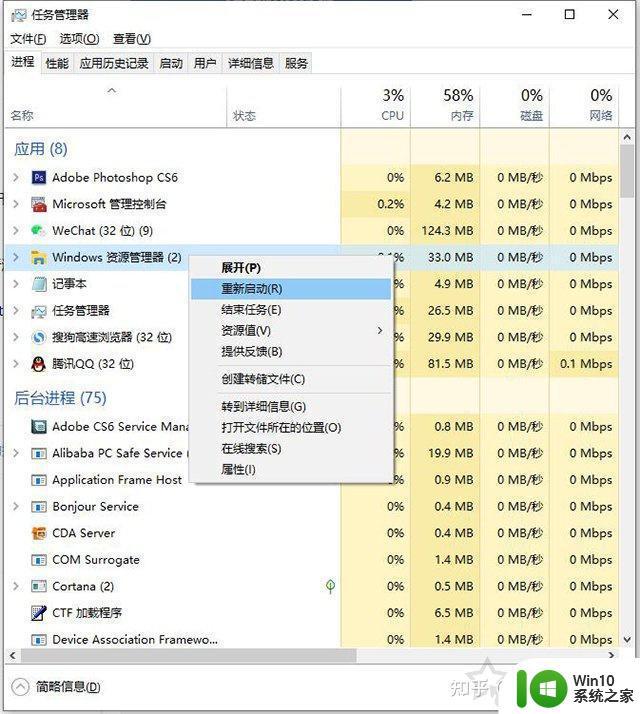
解决方法三:
在任务栏上右键点击,选择任务栏设置,点击桌面模式下自动隐藏任务栏,多点几次就好了。
解决方法四:
可能是系统BUG,尝试更新系统版本,具体方法:点击“开始菜单”–》“设置”–》“更新与安全”,点击检查更新,并更新操作系统。如果Win10无法更新,可以去微软官方下载“易升windows10升级助手”工具进行系统升级,自己百度下载。
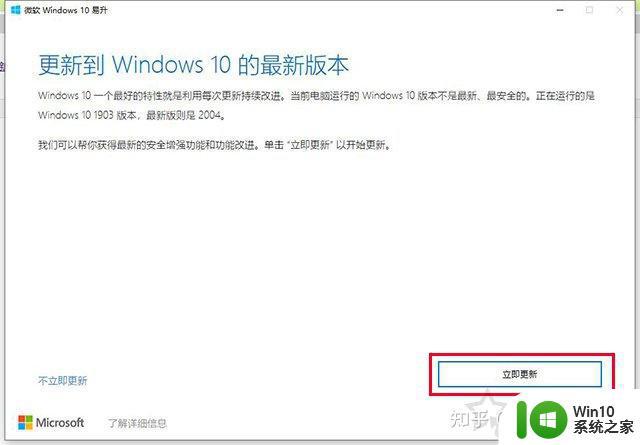
以上就是win10任务栏网络图标不见了的解决方法的全部内容,有需要的用户就可以根据小编的步骤进行操作了,希望能够对大家有所帮助。